- ツール
- 取引ツール
- ユーザーガイド
- NetTradeXユーザーガイドWindows用
- 取引口座開設について
取引口座開設について
NetTradeXプログラムをダウンロードして取引プラットフォームをインストールしてください。
NetTradeXプログラムをインストールしてリアル口座もデモ口座も開設することができます。
デモ口座開設
デモ口座は会員ページまたはNTX取引ツールで開設することができます。
NTX取引ツールでの口座開設すると、上部のメインメニューの「ファイル」から「新しい口座を開設」を選んで下さい。
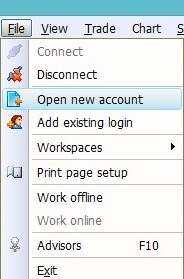
「口座の種類を選択」ウィンドウに取引口座のデモ種類を選んで下さい。「デモ口座を開設」 を選び「次ぎ」を押して下さい。
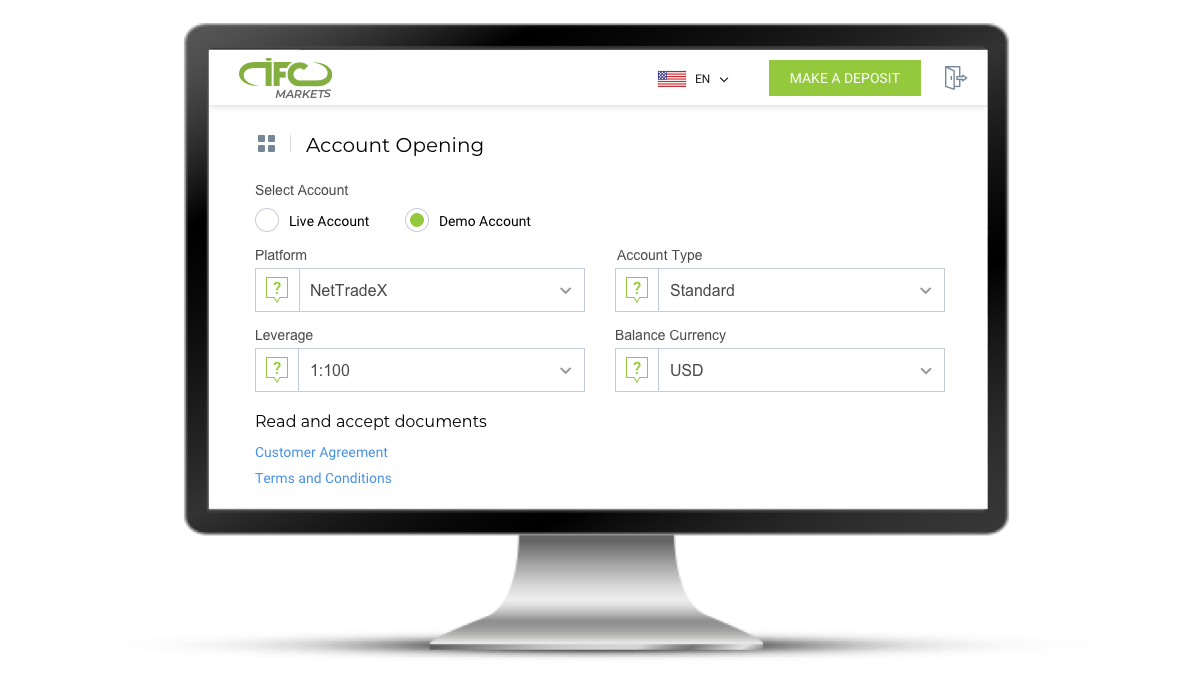
次に、口座開設の為に 「個人情報」を記入して下さい。(ステップ1)
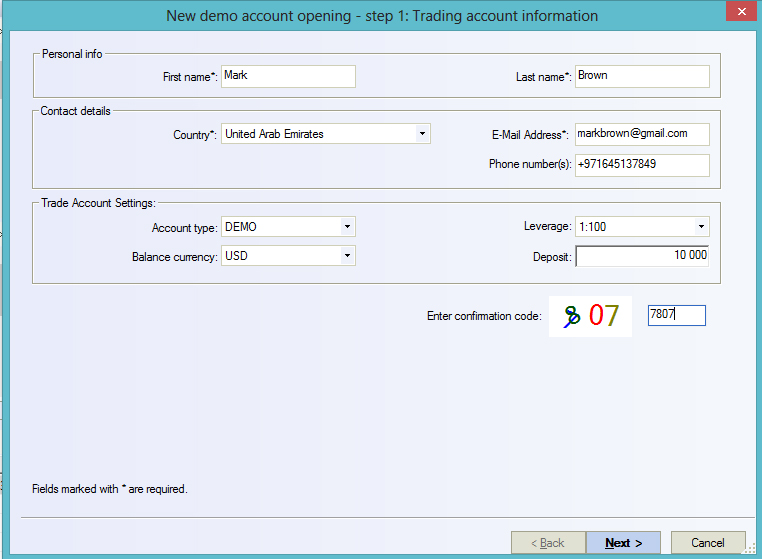
「次ぎ」を押して、「ワークスペースの作成」のウインドウにワークスペースのネームとテンプレートをお選びください。
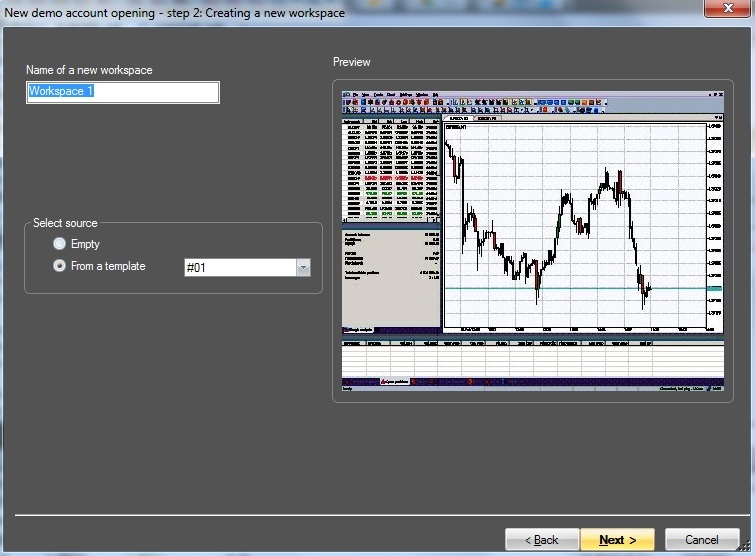
「次ぎ」を押して、開設したデモ口座の情報は新しいウインドウに表示されることになります。
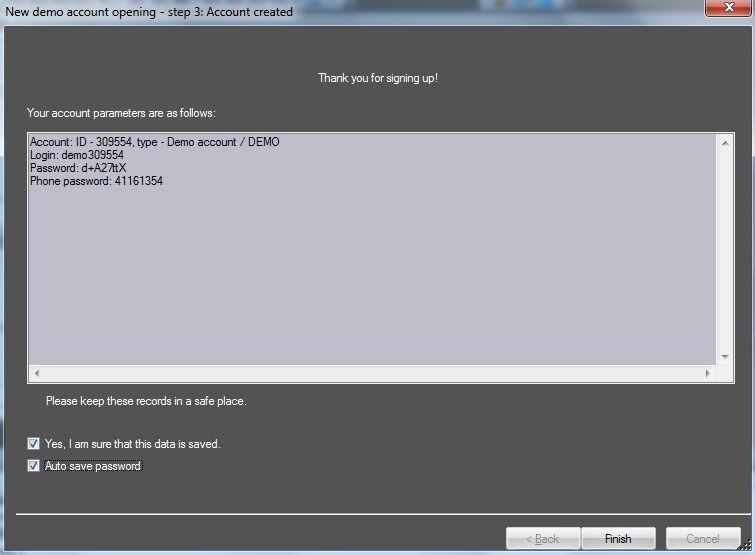
その情報を保管して、「私はこのデーターを保存しました」に印を付けて下さい。パスワードをコンピュータに残したい場合には「パスワード記憶」に印を付けた後「完了」をクリックして下さい。その後、デモ口座は開設完了、「ナビゲータ」の「ログイン設定」のリストに表されます。
リアル口座開設
リアル口座開設すると、会員ページのアカウントを登録して、会員ページの承認が必要になります。
リアル口座開設の3つのステップ:
- 会員ページでの口座開設
- サーバとの接続
リアル口座は当社のサイトまたはこちらのリンク( https://private.ifcmarkets.com/ja/register )からログインできる会員ページで「口座」タブの「口座を開設」を選び開設ことができます。NTX取引ツールで口座開設も可能です。
NTX取引ツールでリアル口座開設すると、上部のメインメニューの「ファイル」から「新しい口座を開設」を選んで下さい。口座の種類を選択」ウィンドウに取引口座のリアル種類を選んで下さい。「リアル口座を開設」 を選び「次ぎ」を押して下さい。
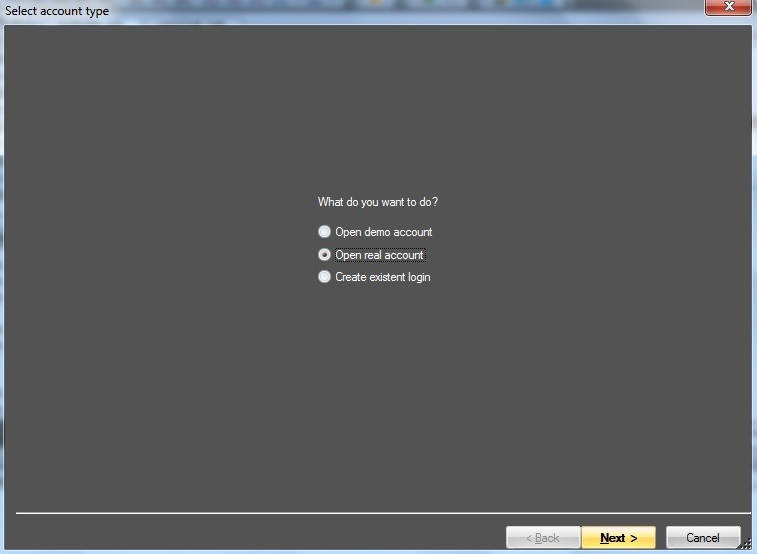
「開設した口座を追加-ステップ1」のウインドウが開くと同時にお客様のインターネットのブラウザで会員ページのログインまたは登録のウインドウが開きます。
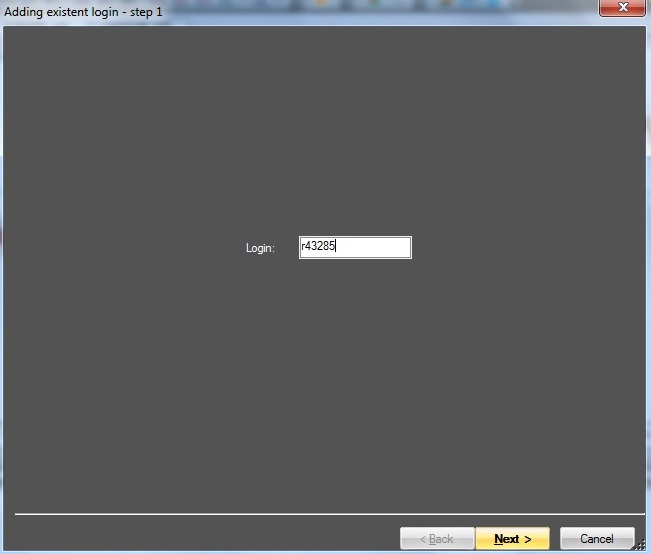
会員ページのアカウントを登録したお客様は新たなリアル口座開設後(「会員ページでの口座開設」をご参照下さい)会員ページ承認が必要になります。
口座の有効化のため、「ログイン」タブに開設したリアル口座番号を入力して、「次ぎ」を選び「NTX取引ツールでの口座の有効化の方法」のステップ2から有効化を終了下さい。
